win10开机如何进入bios界面 windows10开机进入bios设置怎么操作
更新时间:2021-01-14 09:14:03作者:xinxin
在win10系统中,bios设置保存着计算机最重要的基本输入输出的程序、开机后自检程序和系统自启动程序,它可从CMOS中读写系统设置的具体信息,当今,此系统已成为一些病毒木马的目标,一旦此系统被破坏,其后果不堪设想,那么win10开机如何进入bios界面呢?这里小编就来告诉大家windows10开机进入bios设置操作方法。
推荐下载:win10旗舰版64位
具体方法:
1、点击“开始菜单”,选择“设置”;
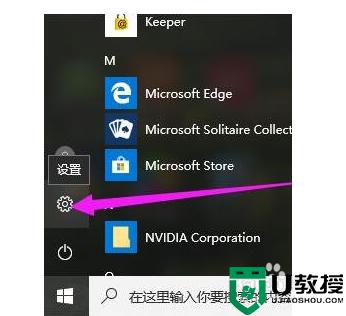
2、点击“更新和安全”;
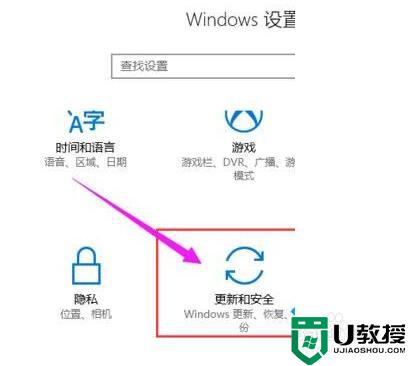
3、点击右边列表项中的“恢复”;
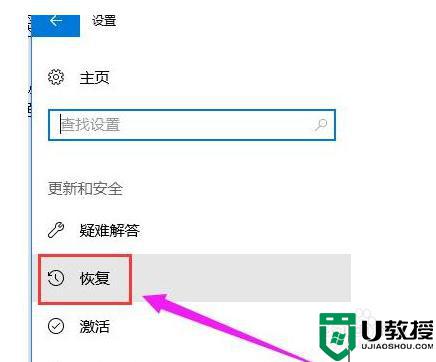
4、点击左侧的“立即重启”,这时电脑就会立即重启,所以单击前请保存好未保存文件;
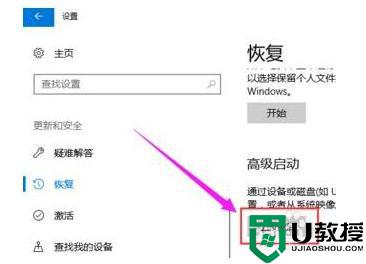
5、进入如下界面,点击“疑难解答”;
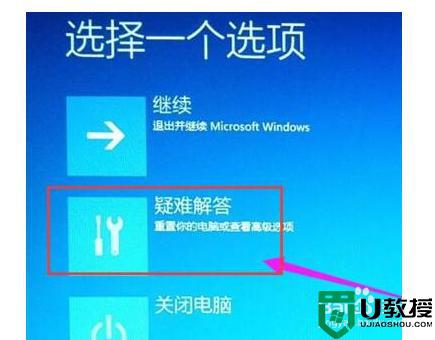
6、点击“启动设置”;
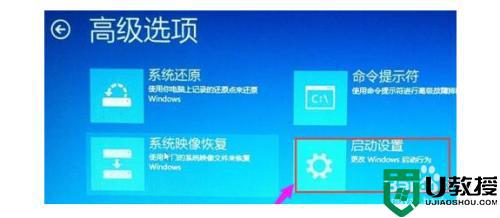
7、点击“高级选项”;

8、点击“重启”;当电脑再次重启就能进入BIOS界面了。

关于windows10开机进入bios设置操作方法就和大家简单介绍到这里了,还有不清楚的用户就可以参考一下小编的步骤进行操作,希望能够对大家有所帮助。
win10开机如何进入bios界面 windows10开机进入bios设置怎么操作相关教程
- win10怎样进入bios界面 win10进入bios界面的操作方法
- win10怎么进入bios设置 win10进入bios设置界面的方法
- win10电脑怎么进入bios界面 win10笔记本进入bios设置的教程
- 怎么进入windows10系统bios 进入windows10系统bios的详细方法
- 装完won10老是要进入uefi bios怎么办 win10为什么开机直接进入bios如何解决
- 联想win10系统开机进入boss设置固态硬盘启动操作方法
- 联想win10的bios在哪里 win10系统进入bios界面的方法
- win10系统如何快速进入bios设置
- win10开机怎么进安全模式 开机win10如何进入安全模式
- 怎么进安全模式win10开机 win10开机如何进入安全模式
- Win11如何替换dll文件 Win11替换dll文件的方法 系统之家
- Win10系统播放器无法正常运行怎么办 系统之家
- 李斌 蔚来手机进展顺利 一年内要换手机的用户可以等等 系统之家
- 数据显示特斯拉Cybertruck电动皮卡已预订超过160万辆 系统之家
- 小米智能生态新品预热 包括小米首款高性能桌面生产力产品 系统之家
- 微软建议索尼让第一方游戏首发加入 PS Plus 订阅库 从而与 XGP 竞争 系统之家
热门推荐
win10系统教程推荐
- 1 window10投屏步骤 windows10电脑如何投屏
- 2 Win10声音调节不了为什么 Win10无法调节声音的解决方案
- 3 怎样取消win10电脑开机密码 win10取消开机密码的方法步骤
- 4 win10关闭通知弹窗设置方法 win10怎么关闭弹窗通知
- 5 重装win10系统usb失灵怎么办 win10系统重装后usb失灵修复方法
- 6 win10免驱无线网卡无法识别怎么办 win10无法识别无线网卡免驱版处理方法
- 7 修复win10系统蓝屏提示system service exception错误方法
- 8 win10未分配磁盘合并设置方法 win10怎么把两个未分配磁盘合并
- 9 如何提高cf的fps值win10 win10 cf的fps低怎么办
- 10 win10锁屏不显示时间怎么办 win10锁屏没有显示时间处理方法

